Boeken van bibliotheek naar eReader: in 7 simpele stappen!
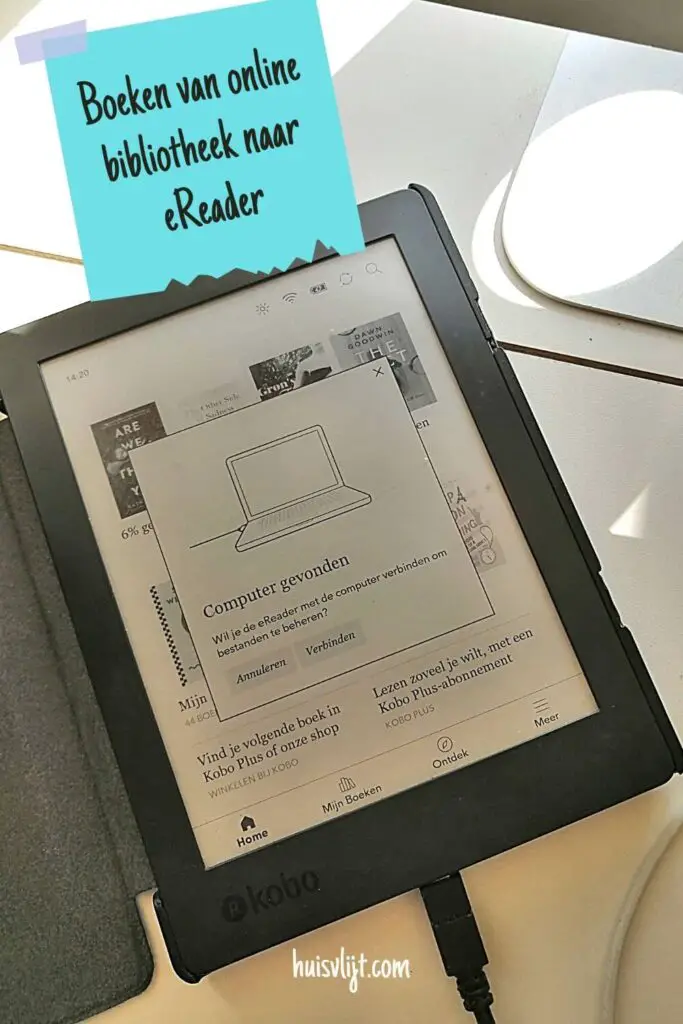
Boeken van bibliotheek naar eReader
Wat een gedoe!
Ik doe het niet vaak genoeg, om routine te krijgen dus elke keer moet ik weer helemaal gaan googelen hoe het ook alweer moet.
Ebooks bibliotheek op ereader zetten: waarom zo lastig?
Omdat de boeken die ik leen via de online bibliotheek beschermd zijn, kan ik ze namelijk niet simpelweg op mijn Kobo e-reader zetten.
Nee, daarvoor moet ik eerst allerlei ingewikkelde dingen doen. Tenminste, ik vind ze ingewikkeld. Dat komt omdat ik gewend ben dat ik eBooks gewoon vanaf het bureaublad op mijn eReader sleep.
Voor iedereen die het lastig vinden om boeken van de bibliotheek naar eReader over te zetten hieronder een uitleg. Met plaatjes!
Bibliotheek boeken op eReader zetten: uitleg!
1. Verbind je eReader alvast met je computer. Mijn Kobo eReader verbind ik met een usb-kabel met mijn computer, en vervolgens klik op de eReader op verbinden.
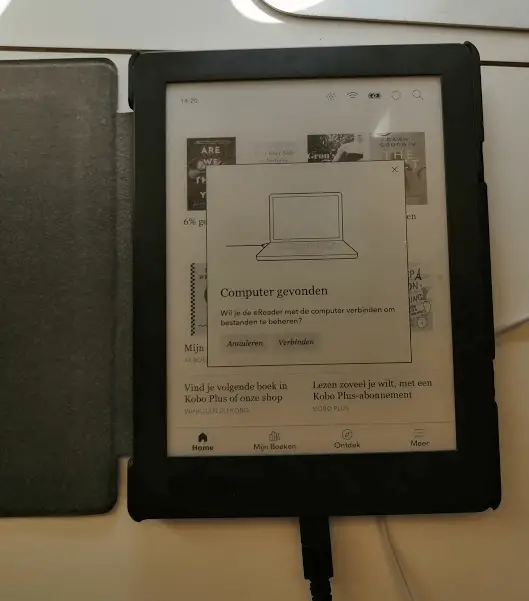
2. Ga naar onlinebibliotheek.nl en log in.
3. Leen het eBook dat je wilt lezen. Héb je al een ebook geleend? En wil je dat op je eReader gaan zetten? Dan ga je naar je boekenplank. Daar staan namelijk je geleende boeken.
Hieronder zie je linksboven dat ik heb geklikt op Mijn boekenplank:
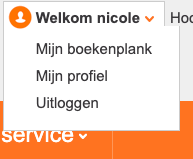
4. Hieronder zie je vervolgens mijn boekenplank. Het boek dat ik heb geleend in de online bibliotheek en op mijn Kobo eReader wil zetten is Overdag bang en 's avonds dronken van Sylvia Witteman. Dus klik ik op dat boek:

5. Dan krijg je zoiets als dit:
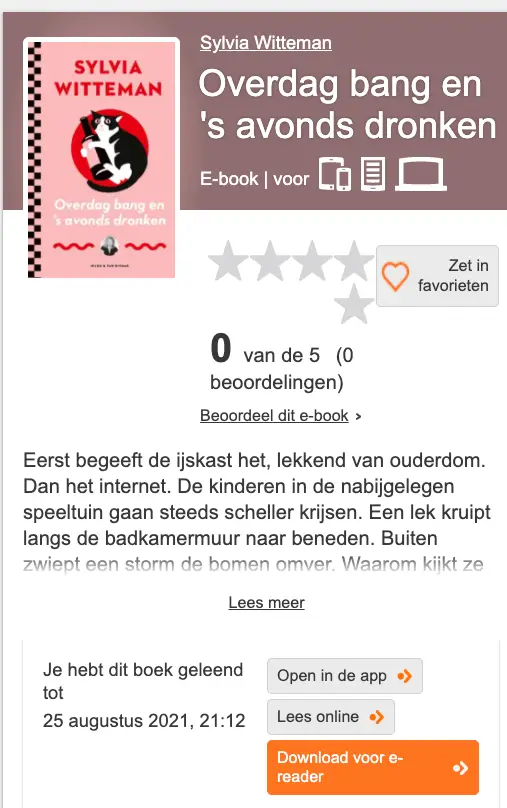
Klik op de knaloranje knop met de tekst Download voor e-reader. Tot nu is het nog lekker makkelijk! Vervolgens begint het gedonder, want nu krijg je dus een download bestand waar je niets mee kunt:
![]()
6. Klik op het rare acsm bestand dat je zojuist hebt gedownload, en als het goed is opent dan Adobe Digital Editions. (Heb je dat nog niet op je computer staan? Dan kun je het downloaden op Adobe.com.) Klik op het boek dat je zojuist hebt geleend in de online bibliotheek:
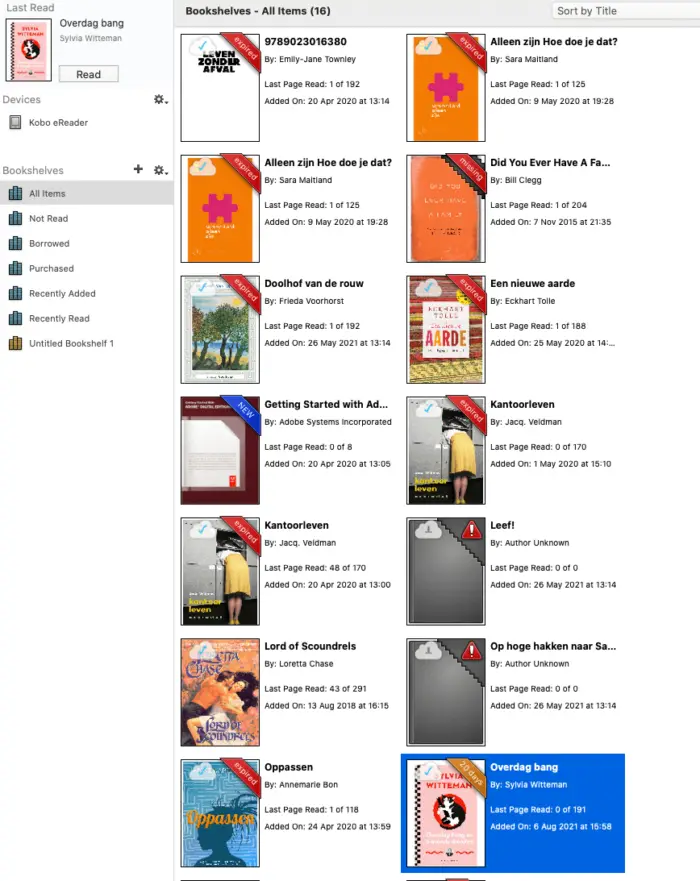
7. Trek het geleende boek omlaag op je eReader. Bij mij werkte dat perfect. Hij ging het boek automatisch op de eReader zetten.
Ebooks bibliotheek verlengen op ereader?
Stel je hebt een ebook geleend bij de bibliotheek en op je ereader gezet, en je hebt het nog niet uit. Maar de uitleentermijn is bijna verstreken. Dan kun je het ebook eenvoudig verlengen op de site van onlinebibliotheek.nl vanaf 3 dagen voor de uitleentermijn is afgelopen.
Maar er is één probleem:
Weliswaar is je ebook dan online verlengd, het boek zal op je eReader toch onleesbaar worden gemaakt.
Dan krijg je dit:
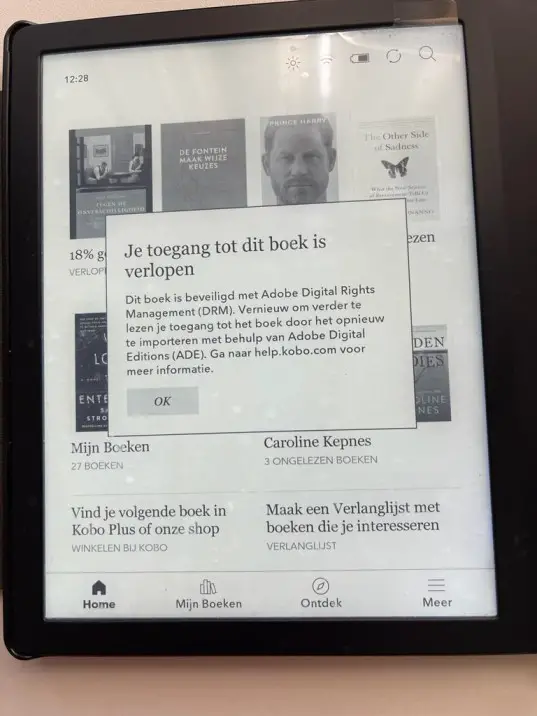
De enige oplossing hiervoor is het boek opnieuw lenen, en vervolgens nog een keer op je eReader zetten. Ben je niet in de buurt van je computer waarmee je het geleende ebook op je eReader kunt zetten? Dan heb je een probleem....
De beste oplossing is dan om het boek maar op je smartphone te lezen. Dat doe je door op onlinebibliotheek.nl te kiezen voor 'online lezen'.
Boeken van bibliotheek naar eReader: Samenvattend
Boeken van bibliotheek naar eReader zetten vergt een tussenstap omdat de eBooks van de online bibliotheek beschermd zijn. In deze post gaf ik de stappen die ik altijd doe om mijn geleende eBook op mijn Kobo eReader te zetten. Wil je dit niet doen? Dan kun je geleende boeken via de bieb ook op je smartphone lezen. Net zoals bij Nextory.
Ook handig voor mezelf, als ik weer eens vergeten ben hoe het ook alweer moet dat Boeken van bibliotheek naar eReader overzetten...
Leestips


dit kan ik niet goed, lezen op een i pad, dan ga ik zowiezo aan de pc zitten
-Een @->- voor jou.
Dat is een stuk makkelijker dan eBooks van de online bibliotheek overzetten naar een eReader Zonnebloem.
Dan kun je simpelweg inloggen bij de online bibliotheek, en kiezen om het boek online te lezen. Geen gedoe met downloaden en omzetten naar een ander bestand dus : )
Handig. Vind het ook nogal gedoe. Maar jouw handleiding is fijn.
Ik heb een I-pad gekocht nadat mijn ereader stuk ging. Veel minder gedoe!
Bij mij zien de laatste twee stappen er heel anders uit? Vreemd. Maar het is in ieder geval best een gedoe, boeken lenen van de online bibliotheek. In het begin heb ik er regelmatig flink op gemopperd. Inmiddels kan ik het heel snel, maar het voelt nog steeds heel omslachtig.
Ja, helemaal mee eens. Ik vind het ook een gedoe!
Ik leen normaliter geen boeken uit de bieb. Maar inderdaad handige tips.
Ik blijf toch nog altijd graag een echt boek ter hand nemen hoor...
De uitleg is helder maar ik vermoed dat het voor elke e-reader weer net anders werkt. Ik vond het van het begin af aan niet handig ik herinner me nog iets met omzetten van het bestand als je een boek gekocht had. Laat mij maar een gewoon boek lezen.
Ja, dat klopt. Het geleende eBook moet je inderdaad eerst gaan omzetten om het daarna op je eReader te kunnen zetten. Dat is omdat ze beschermd zijn.